Solucionar problemas al enviar o recibir mensajes de texto en Android
Miscelánea / / November 28, 2021
En la época actual, el servicio de SMS puede parecer obsoleto y una reliquia del pasado, sin embargo, es el método más confiable para comunicarse a través de mensajes de texto. Pero como cualquier otro tipo de tecnología, tiene su propio conjunto de problemas que deben resolverse para que sea confiable y eficiente. No poder recibir o enviar mensajes es un problema que de alguna manera tiene un lugar común en los dispositivos Android desde el principio. Este problema es universalmente infame, ya que se ha informado en casi todos los dispositivos Android, independientemente de la marca, modelo o versión que uno pueda tener.
Los mensajes de texto faltantes o incluso retrasados pueden ser problemáticos, ya que el usuario generalmente no se da cuenta del problema hasta que es demasiado tarde. Una de las formas más comunes en que las personas se han dado cuenta de este problema es cuando esperan una OTP que no llega y, por lo tanto, retrasa el proceso en cuestión.
La causa de este problema puede deberse a la red, el dispositivo o la aplicación. Cualquiera de los cuales puede desencadenar este problema debido a varias razones. Pero, no hay necesidad de entrar en pánico o preocuparse, ya que existe una gran posibilidad de que lo arregle fácilmente. Hay muchas soluciones posibles sin complicaciones para este problema. Todos los cuales se enumeran a continuación para ayudarlo a enviar y recibir mensajes de texto sin ningún problema.
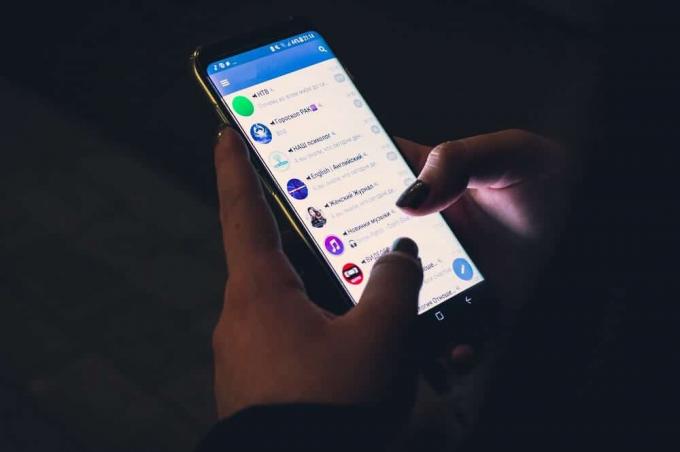
Causa del problema
Antes de seguir adelante para solucionar el problema, es esencial que comprenda la naturaleza del problema en sí. Como se mencionó anteriormente, hay tres componentes que juegan un papel en la mensajería de texto: dispositivo, aplicación y red. Problemas menores en cualquiera pueden romper el proceso de comunicación de texto.
- Problemas con la red: La mensajería de texto necesita una conexión de red sólida y confiable para funcionar sin problemas. Interrupción a la que de alguna manera puede dar lugar a este problema.
- Problemas con otra aplicación de mensajería: Android es conocido por ser altamente personalizable y su amplia gama de aplicaciones de terceros. Un conflicto del sistema con otra aplicación de mensajería instalada en el dispositivo también puede provocar este problema junto con cachés de aplicaciones corruptas, actualizaciones atrasadas, etc.
- Problemas con el dispositivo: Estos pueden ser en forma de falta de espacio de almacenamiento en el dispositivo o la presencia de virus y otro malware que puede estar impidiendo que los mensajes se almacenen. Un sistema sobrecargado o las actualizaciones del sistema vencidas también pueden provocar un mal funcionamiento del dispositivo.
Contenido
- ¿Cómo solucionar el problema de enviar o recibir un mensaje de texto en Android?
- Método 1: verifique la intensidad de la señal de su red
- Método 2: compruebe si su plan de datos
- Método 3: desactiva el modo avión
- Método 4: deshabilite el modo de ahorro de energía
- Método 5: reinicia tu dispositivo
- Método 6: Verifique los números bloqueados
- Método 7: Borrar caché
- Método 8: elimine los mensajes no deseados en su teléfono
- Método 9: eliminar mensajes en su tarjeta SIM
- Método 10: anular el registro de iMessage
- Método 11: cambia tu aplicación de mensajes de texto preferida
- Método 12: resolver conflictos de software
- Método 13: Actualizar Android
- Método 14: Vuelva a insertar su tarjeta SIM
- Método 15: restablezca la configuración de su red
- Método 16: Vuelva a registrar su red móvil
- Método 17: consulte con su proveedor de red celular
- Método 18: realice un restablecimiento de fábrica en su dispositivo
¿Cómo solucionar el problema de enviar o recibir un mensaje de texto en Android?
Dado que existen múltiples causas del problema, existen muchas soluciones potenciales para combinar. Pueden ir desde correr frenéticamente por su casa en busca de redes celulares hasta simplemente habilitar o deshabilitar configuraciones con unos pocos clics.
Uno por uno, revise los métodos que se enumeran a continuación hasta que encuentre una solución. Le recomendamos que tenga a mano un teléfono de repuesto para que pueda probar el envío y la recepción de mensajes entre dispositivos.
Método 1: verifique la intensidad de la señal de su red
Al igual que las aplicaciones de mensajes de texto como Whatsapp Messenger, WeChat, Line y más necesitan una conexión a Internet sin problemas para funcionar, los SMS requieren una conexión de red celular sólida. Una señal débil es la razón más simple y más probable por la que un usuario no puede enviar o recibir un mensaje de texto.
Las redes móviles pueden ser impredecibles a veces, mire en la parte superior de la pantalla y vea cuántas barras tiene para determinar la intensidad de la señal. Una red o recepción de telefonía móvil es la intensidad de la señal (medida en dBm) recibida por un teléfono móvil desde una red celular.
La intensidad de la señal depende de varios factores, como la proximidad a una torre celular, cualquier obstrucción física como paredes, edificios, árboles entre usted y la torre celular, etc.
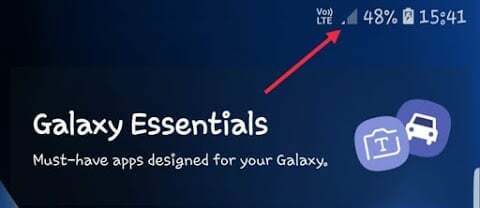
Si solo puede ver unas pocas barras, la señal es demasiado débil para enviar o recibir un SMS, intente encontrar un lugar más alto o salga si es posible. También puede moverse hacia una ventana o en la dirección donde normalmente tiene la señal más fuerte.

Si las barras están llenas, entonces sabrá que la red móvil no es un problema y puede pasar al siguiente paso.
Método 2: compruebe si su plan de datos
Si su conexión de red es sólida y, sin embargo, no puede enviar ni recibir mensajes, existe la posibilidad de que su plan de datos actual haya expirado. Para verificar esto, simplemente puede comunicarse con su operador y renovarlo si es necesario. Esto debería resolver los problemas al enviar o recibir mensajes de texto en Android.
Método 3: desactiva el modo avión
Si el modo Avión se activa intencional o accidentalmente, no podrá utilizar datos móviles ni conexión de voz a través de su teléfono. No podrás recibir ni enviar mensajes de texto ni llamadas telefónicas, ya que solo estarás conectado a través de Wifi.
Para apagarlo, simplemente baje el panel de configuración rápida desde la parte superior y toque el ícono de Avión.

Si no puede encontrar la opción aquí, abra la configuración de su teléfono y busque el "Wi-Fi e Internet" opción.
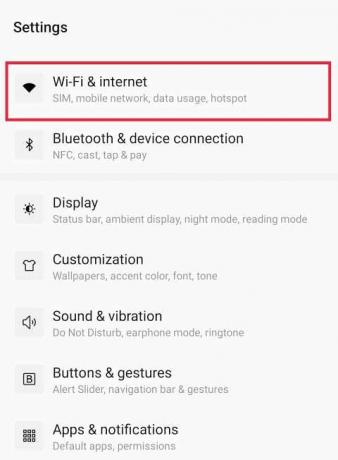
En esta sección, haga clic en el interruptor de palanca ubicado junto a 'Modo avión' para apagarlo.
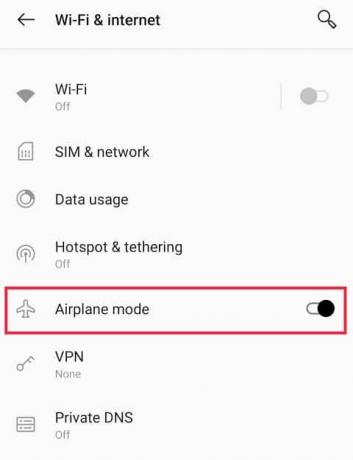
Método 4: deshabilite el modo de ahorro de energía
En algunos casos, el modo de ahorro de energía de Android desactiva las aplicaciones predeterminadas para ahorrar batería. Apáguelo, asegúrese de que su teléfono tenga suficiente carga y ahora verifique si puede enviar o recibir mensajes nuevamente.

Método 5: reinicia tu dispositivo
Reiniciar un dispositivo Parece una solución mágica para solucionar cualquier problema técnico en el dispositivo, pero se basa en la realidad y, a menudo, es la mejor solución. Al reiniciar el dispositivo, se cierra y se restablece cualquier proceso en segundo plano que pueda estar obstaculizando el rendimiento de su dispositivo. Apague el teléfono durante unos minutos antes de volver a encenderlo y luego intente enviar un mensaje.
Método 6: Verifique los números bloqueados
Si sabe que una persona en particular está tratando de conectarse con usted a través de un mensaje de texto, pero no puede hacerlo, es posible que deba verificar si su número se ha bloqueado accidentalmente o no.
El proceso para verificar si el número se ha agregado involuntariamente a la lista de SPAM es bastante simple.
1. Abre la aplicación de llamadas predeterminada de tu teléfono. Toque en el 'Menú' ubicado en la parte superior derecha y seleccione el 'Ajustes' opción.

2. Desplácese hacia abajo para encontrar una opción llamada "Configuración de bloqueo" (o cualquier opción similar según el fabricante y la aplicación de su dispositivo).
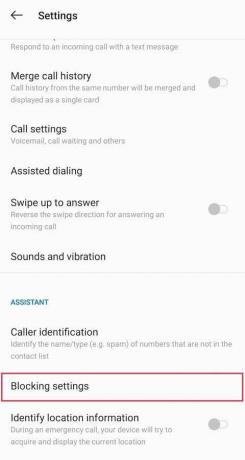
3. En el submenú, haga clic en "Números bloqueados" para abrir la lista y comprobar si hay un número en particular allí.
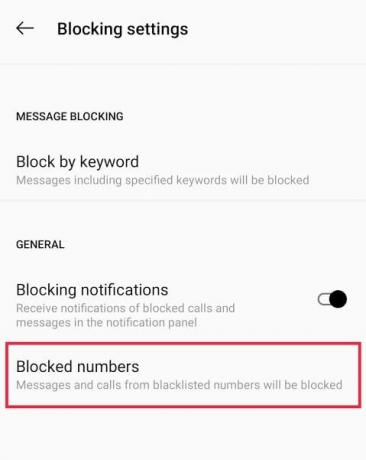
Si no puede encontrar el número aquí, puede descartar esta posibilidad y pasar al siguiente método. Una vez que haya terminado, compruebe si puede solucionar el problema al enviar o recibir mensajes de texto en Android.
Método 7: Borrar caché
Cache ayuda al teléfono inteligente a acelerar sus procesos diarios. Si estos archivos se corrompen, la información almacenada se mezclará y puede causar problemas como el que se está enfrentando en este momento. Se sabe que los cachés ocasionalmente causan fallas en las aplicaciones y otros comportamientos erráticos. Limpiarlos de vez en cuando es bueno para el rendimiento general de su dispositivo y también le ayuda a liberar un valioso espacio de almacenamiento.
Para borrar la caché, abra la configuración de su teléfono y toque "Aplicaciones y notificaciones". Busque su aplicación de llamadas predeterminada y navegue hasta su opción de almacenamiento y caché. Finalmente, haga clic en el 'Limpiar cache' botón.
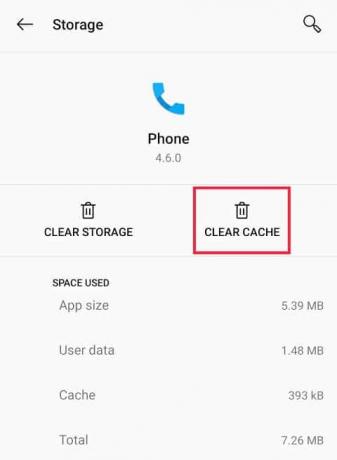
Método 8: elimine los mensajes no deseados en su teléfono
Textos promocionales molestos, OTP, y otros mensajes aleatorios pueden ocupar mucho espacio y llenar su teléfono. Eliminar todos los mensajes no deseados podría no solo resolver el problema actual, sino también crear espacio y mejorar el rendimiento general del dispositivo.
El proceso de limpieza difiere de un teléfono a otro, pero aproximadamente tiene los mismos pasos. Pero antes de continuar, le recomendamos que copie y almacene los mensajes de texto importantes en una ubicación diferente. También puede tomar capturas de pantalla para guardar conversaciones.
- Abre la aplicación de mensajería integrada de tu teléfono.
- Ahora, mantenga presionada la conversación que desea borrar.
- Una vez que vea la casilla de verificación, podrá seleccionar varias conversaciones a la vez con solo tocarlas.
- Una vez seleccionado, vaya a la opción de menú y presione eliminar.
- Si desea eliminar todos los mensajes, marque 'Seleccionar todo' y luego toque en 'Borrar'.
Método 9: eliminar mensajes en su tarjeta SIM
Los mensajes de la tarjeta SIM son mensajes que se almacenan en su tarjeta y no en la memoria de su teléfono celular. Puede mover estos mensajes de la tarjeta SIM a su teléfono, pero no al revés.
- Si no se toma el tiempo para eliminarlos, puede tener algunas consecuencias graves, ya que obstruyen el espacio de su tarjeta SIM.
- Abre la aplicación de mensajes de texto predeterminada de tu teléfono.
- Toque el icono de tres puntos en la parte superior derecha para abrir el Ajustes menú.
- Localizar el ‘Administrar los mensajes de la tarjeta SIM"Opción (o algo similar). Puede encontrarlo oculto dentro de la pestaña de configuración avanzada.
- Aquí encontrará la opción de eliminar todos los mensajes o solo algunos específicos.
Una vez que haya liberado espacio, compruebe si puede enviar o recibir mensajes.
Método 10: anular el registro de iMessage
Este es un problema probable si es un antiguo usuario de Apple que recientemente se cambió a un dispositivo Android, ya que los hilos de iMessage no se traducen a Android. El problema es frecuente cuando un usuario de iPhone le envía un mensaje de texto a usted, un usuario de Android, que no ha cancelado su registro en iMessage. Surge un error porque el sistema de Apple puede no reconocer que se ha realizado un cambio e intentará enviar el texto a través de iMessage.
Para solucionar este problema, simplemente tendrá que cancelar el registro de iMessage. El proceso de cancelación del registro es bastante sencillo. Empiece por visitar Sitio web de anulación del registro de iMessage de Apple. Desplácese hacia abajo hasta la sección titulada "¿Ya no tiene su iPhone?" E ingrese su número de teléfono. Siga las instrucciones mencionadas y estará listo para comenzar.
Método 11: cambia tu aplicación de mensajes de texto preferida
Si tiene varias aplicaciones de mensajería en su teléfono, una de ellas generalmente se establece como predeterminada o preferida. Por ejemplo, establecer Truecaller como su aplicación preferida en lugar de la incorporada. El mal funcionamiento dentro de estas aplicaciones de terceros puede resultar en dicho problema. Cambiar la preferencia de la aplicación de mensajes de texto a la aplicación incorporada puede ayudarlo a resolver el problema.
Método 12: resolver conflictos de software
Android es conocido por ser altamente personalizable, pero tener múltiples aplicaciones para las mismas funciones siempre es una mala idea. Si tiene más de una aplicación de terceros para enviar mensajes de texto, es probable que surjan conflictos de software entre ellos. Puede intentar actualizar estas aplicaciones y esperar a que se solucionen los errores. Alternativamente, puede eliminar la aplicación de terceros por completo y manténgase en el integrado, ya que generalmente es más eficiente y confiable.
Método 13: Actualizar Android
Actualizar el sistema de su teléfono Puede que al principio no parezca relevante para el problema actual, pero las actualizaciones de software son importantes ya que corrigen errores y problemas que enfrentan sus usuarios. Estas reparaciones pueden abordar las operaciones o características de su aplicación de mensajes de texto. Una vez que haya completado la actualización pendiente del sistema operativo, verifique si puede enviar o recibir mensajes de texto nuevamente.
Método 14: Vuelva a insertar su tarjeta SIM
Si la tarjeta SIM no está colocada correctamente en su ranura designada, puede causar problemas de conectividad. Esto se puede descartar fácilmente volviendo a insertar la tarjeta SIM firmemente en su lugar.
Para hacer esto, en primer lugar, apague su teléfono y saque la tarjeta SIM de su bandeja. Espere un par de minutos antes de volver a colocarlo y encender el dispositivo. Si tiene un dispositivo con doble SIM, puede intentar colocarlo en una ranura diferente. Ahora, pruebe si el problema se ha solucionado.
Si detecta algún daño visible en la tarjeta SIM, es posible que desee reemplazarla con la ayuda de su proveedor de servicios.
Método 15: restablezca la configuración de su red
Restablecer la configuración de red es un método invasivo de resolución de problemas, ya que borrará todas las configuraciones de red de su dispositivo. Esto incluye todas y cada una de las contraseñas de Wi-Fi, emparejamientos de Bluetooth e información de datos móviles almacenados. Siga cuidadosamente el método a continuación para restablecer la configuración de su red móvil. Tenga en cuenta que se eliminarán todas las contraseñas de Wi-Fi guardadas en su dispositivo, por lo que tendrá que volver a conectarse a cada una.
1. Abre el Ajustes aplicación en su dispositivo, busque la 'Sistema' opción dentro de él, y haga clic en el mismo.
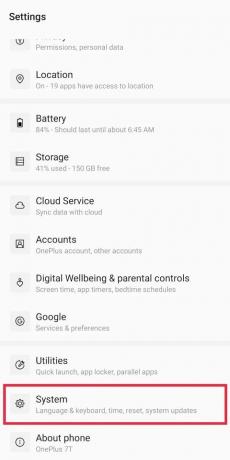
2. En la configuración del sistema, haga clic en el "Restablecer opciones".
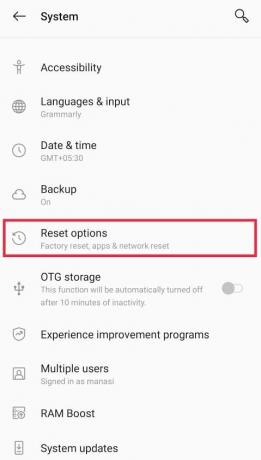
3. Finalmente, haga clic en el "Restablecer Wi-Fi, móvil y Bluetooth" opción.
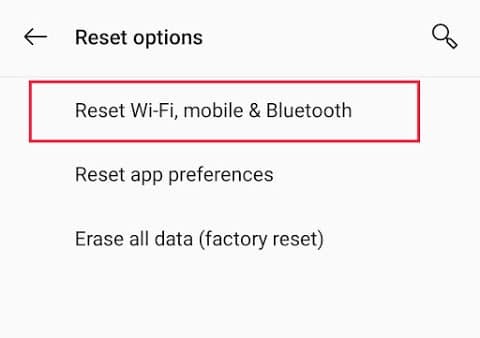
Se le pedirá que confirme su acción, después de lo cual se iniciará el proceso de restablecimiento. Espere un momento a que se complete y luego verifique si puede solucionar el problema al enviar o recibir mensajes de texto en Android.
Método 16: Vuelva a registrar su red móvil
A veces, es posible que su teléfono no esté registrado correctamente en el servicio de red. Quitar y luego insertar su tarjeta SIM en otro teléfono anula la configuración de registro de red. Por lo tanto, vale la pena intentarlo.
Apague su teléfono y saque con cuidado la tarjeta SIM para su ranura. Ahora, insértelo en otro teléfono y enciéndalo. Asegúrese de que la señal celular esté activa. Mantenga el teléfono encendido durante unos 5 minutos antes de volver a apagarlo y sacar la tarjeta SIM. Finalmente, insértelo nuevamente en el dispositivo problemático y vuelva a encenderlo para verificar. Esto debería reconfigurar automáticamente el registro de la red.

Método 17: consulte con su proveedor de red celular
Si nada de lo mencionado anteriormente funciona, podría ser el momento de ponerse en contacto con su proveedor de servicios para obtener más ayuda y orientación. Puede llamarlos y describir el problema al operador o visitar su sitio web para buscar alertas o actualizaciones relacionadas con problemas de red.
Método 18: realice un restablecimiento de fábrica en su dispositivo
Si absolutamente nada de lo mencionado anteriormente funcionó para usted, este es su último recurso. Un restablecimiento de fábrica puede solucionar este problema, ya que elimina todos los datos, incluidos fallos, virus y cualquier otro malware presente en su dispositivo.
Antes de realizar un restablecimiento de fábrica, recuerde hacer una copia de seguridad y almacenar todos sus datos personales en un lugar seguro. El proceso de reseteo es sencillo pero es fundamental realizarlo correctamente.
1. Abre el Ajustes aplicación en su dispositivo y navegue usted mismo a la Sistema ajustes.
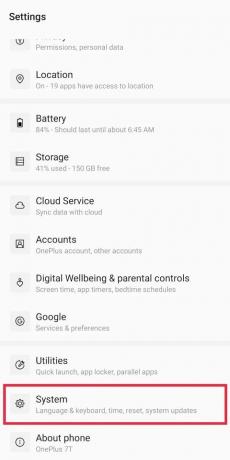
2. Localice y toque el 'Reiniciar' opción.
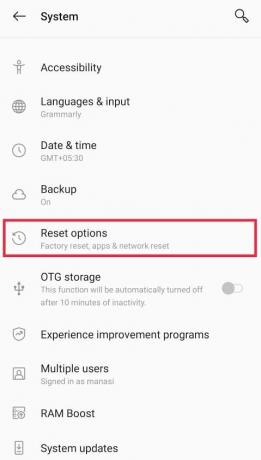
3. Desplácese hacia abajo y haga clic en "Restablecimiento de fábrica' opción. En este punto, se le pedirá que ingrese la contraseña de su dispositivo. Confirme esta acción nuevamente en la ventana emergente que aparece y espere a que se complete el proceso. El restablecimiento de fábrica de un dispositivo puede llevar un tiempo, así que tenga paciencia.
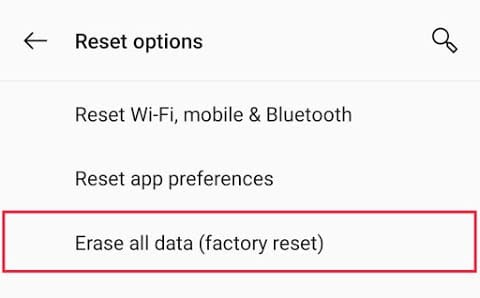
4. Una vez que su teléfono se reinicie y pase por el proceso de configuración general, debería comenzar a recibir mensajes de texto nuevamente.
Recomendado:
- Cómo bloquear un número de teléfono en Android
- 17 mejores navegadores de Adblock para Android (2020)
- La transacción de reparación no se puede completar en Google Play Store
Háganos saber cuál de los métodos anteriores lo ayudó a resolver los problemas al enviar o recibir mensajes de texto en su dispositivo Android.



